JAK UDOSTĘPNIĆ INTERNET W WINDOWS 8

Stworzenie HotSpota z komputera wyposażonego w Windows 8 nigdy nie było tak proste i szybkie. Od teraz nie musisz instalować żadnego sterownika czy oprogramowania – wystarczy, że skorzystasz z naszego poradnika!
1. Korzystając z menu administratora Windows 8 (wciskamy klawisze Windows + X) uruchamiamy Wiersz polecenia z uprawnieniami administratora systemu – Wiersz polecenia (administrator).
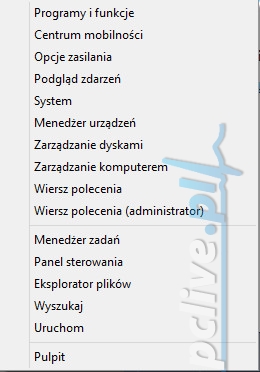
2. Wpisujemy następujące polecenie:
netsh wlan set hostednetwork mode=allow ssid=pcliveNet key=asdfg12345
gdzie:
- ssid= – podajemy naszą nazwę sieci (nazwę tworzonego hotspota)
- key= – podajemy hasło dostępu do hotspota

Po wpisaniu powyższego polecenia wciskamy klawisz Enter. W konsoli powinna pojawić się stosowna informacja o stworzeniu naszej sieci.
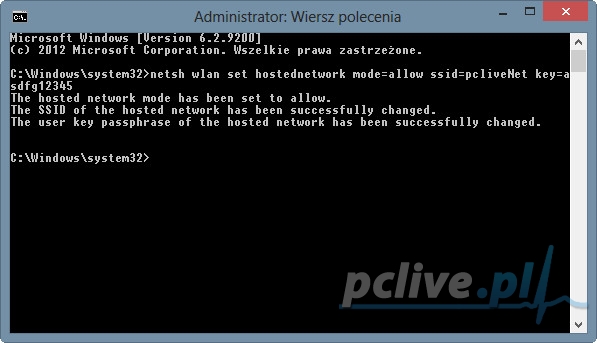
3. Musimy teraz uaktywnić naszą sieć. Będąc dalej w konsoli wpisujemy następujące polecenie:
netsh wlan start hostednetwork
a następnie naciskamy klawisz Enter. Po chwili zostaniemy poinformowani o włączeniu nowej usługi.
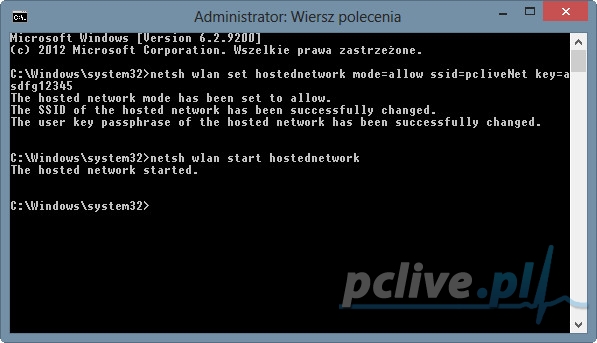
4. Przechodzimy do Komputer -> Panel sterowania -> Sieć i Internet -> Połączenia sieciowe. W otwartym aplecie zobaczymy, że na liście połączeń pojawiło się nowe połączenie posiadające w nazwie charakterystyczny znaczek: gwiazdkę *. To właśnie utworzony przez nas HotSpot.
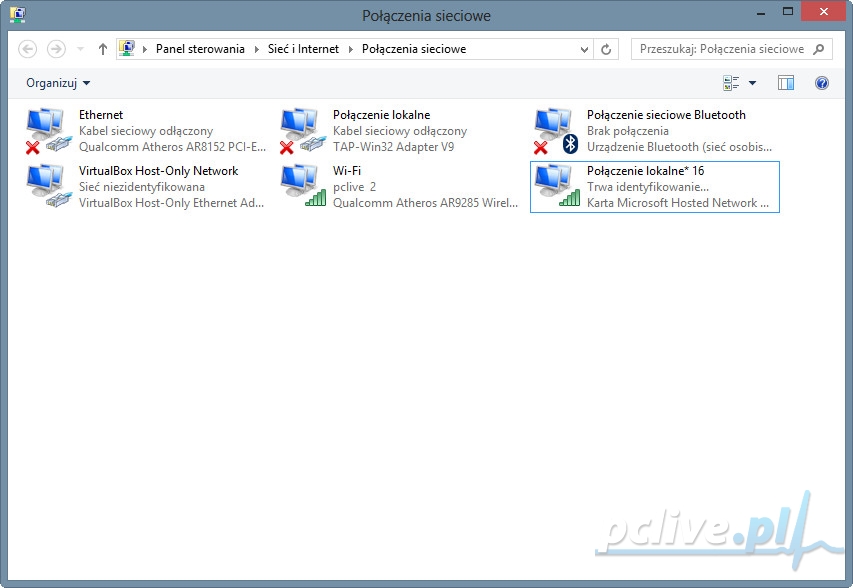
5. Udostępnijmy teraz nasze połączenie z Internetem poprzez Wi-Fi. Klikamy prawym przyciskiem myszy na połączeniu, które zapewnia nam dostęp do Internetu, a następnie z menu kontekstowego wybieramy: Właściwości.
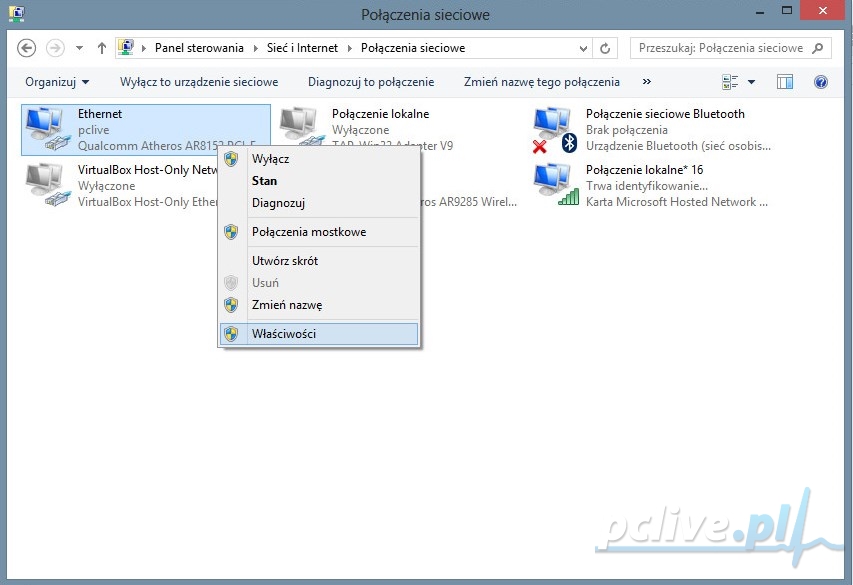
6. Przechodzimy na zakładkę Udostępnianie i zaznaczamy pierwszą opcję: Zezwalaj innym użytkownikom sieci na łączenie się poprzez połączenie internetowe tego komputera, następnie z listy wybieramy utworzone przez nas połączenie z charakterystycznym znakiem gwiazdki – w naszym przypadku jest to Połączenie lokalne* 16. Klikamy w OK.
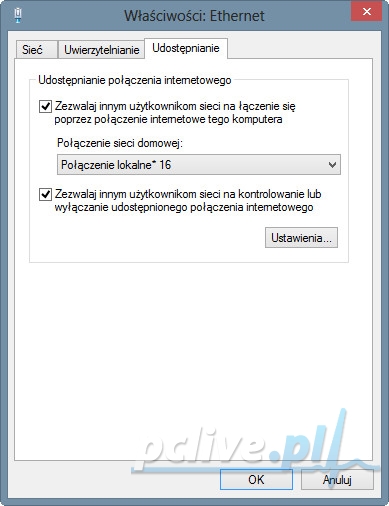
7. To już wszystko. Od tej pory nasz komputer może służyć jako HotSpot dla różnych urządzeń np. telefonu z systemem Android:
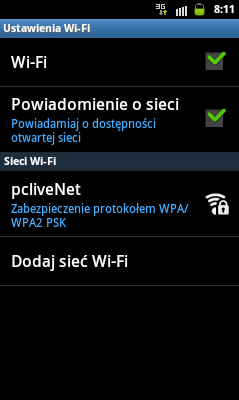
W prosty sposób można również zatrzymać działanie naszego HotSpot’a – wystarczy w konsoli wpisać następujące polecenie:
netsh wlan stop hostednetwork
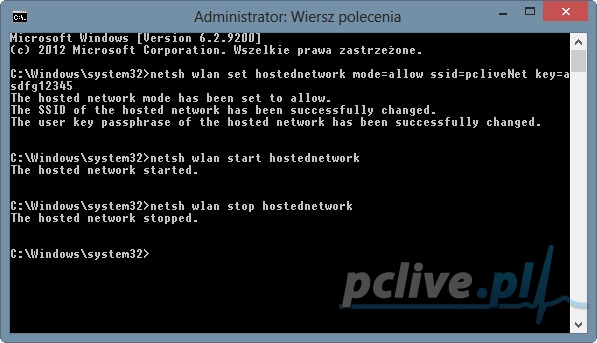
Co zrobić, by hotspot był dostępny zawsze? Zniknął mi po uśpieniu laptopa
daj komende start do batcha i wklej do autostartu
Jak to zrobić – „daj komende start do batcha i wklej do autostartu”?